
Być może masz już osobisty kalendarz na urządzeniu z Androidem, który pomaga zaplanować dni. Jak się czujesz, jeśli przypadkowo umówiłeś się na spotkanie lub osobiste spotkanie w święta? Cóż, jeśli twój Android ma kalendarz świąteczny w Twoim osobistym harmonogramie, pomoże ci to uniknąć tych błędów. Możesz zaplanować swoje dni i spotkania, widząc święta w kalendarzu.
Ten post opisuje sposób subskrybowania kalendarza świątecznego do Kalendarza Google Android. Ten kalendarz na Androida automatycznie zaktualizuje informacje o wakacjach po subskrypcji na urządzenie z Androidem. Automatyczna aktualizacja zsynchronizuje kalendarz świąteczny z urządzeniem z Androidem i automatycznie uwzględni wszystkie przyszłe zmiany w urządzeniu.
Krok 1. Zapisz się do Kalendarza Google
To pierwszy krok, który musisz wykonać, aby subskrybować kalendarz świąteczny na swoim urządzeniu. Zakładamy, że używasz Kalendarza Google na swoim urządzeniu z Androidem. Teraz zaloguj się do swojego konta Kalendarza Google i zobacz opcję Inne kalendarze na lewym pasku bocznym okna Kalendarza Google.
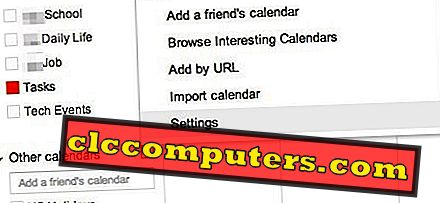
Kliknij Przeglądaj interesujące kalendarze . Następne okno pokaże Ci wszystkie dostępne kalendarze z Google, które obejmują Święta, Sport i inne opcje .
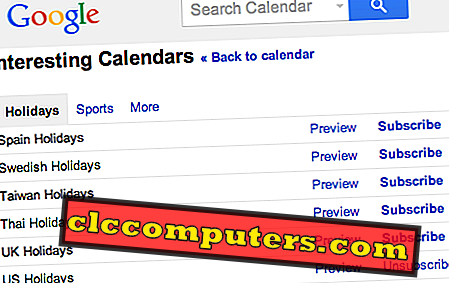
Możesz kliknąć przycisk subskrybuj, aby dodać dowolny kalendarz do Kalendarza Google. W przyszłości możesz anulować subskrypcję tej samej strony, jeśli chcesz usunąć kalendarz z Kalendarza Google.
Krok 2. Dodaj subskrybowany kalendarz do urządzenia z systemem Android
W większości przypadków, gdy dodasz kalendarz do Kalendarza Google, zostanie on automatycznie odzwierciedlony na Twoim urządzeniu z Androidem. Jeśli nadal nie możesz zobaczyć subskrybowanego kalendarza na swoim urządzeniu, przejdź do aplikacji Kalendarz i otwórz Menu -> Więcej -> Ustawienia -> Kalendarze.
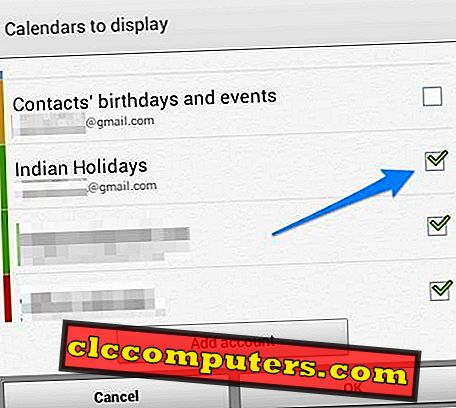
Upewnij się, że włączony jest tam subskrybowany kalendarz . Jeśli już włączyłeś i nadal nie możesz zobaczyć subskrybowanego kalendarza, spróbuj ponownie usunąć i dodać kalendarz z komputera i ponownie zsynchronizować kalendarz na urządzeniu z Androidem.
Alternatywne rozwiązanie: Dodaj iCal do Kalendarza Google
Zaloguj się do Kalendarza Google i kliknij Inne kalendarze . Wybierz Dodaj według adresu URL i dodaj adres URL swojego kalendarza iCal w następnym oknie podręcznym. Poniżej wymieniliśmy Laboratorium kalendarza stron internetowych, w którym znaleźliśmy format iCS dla kalendarza świąt dla większości krajów.
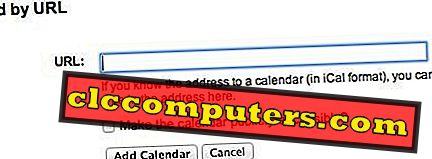
Kalendarz Google może subskrybować w systemie operacyjnym iPhone lub Windows. Opisaliśmy obejście w celu skonfigurowania Kalendarza Google w nowej aplikacji Windows 10 Calendar and Mail App.
Możesz dodać dowolny inny typ kalendarza, jeśli masz jego adres URL iCal. Gdy subskrybujesz dowolny kalendarz według adresu URL, zostanie on automatycznie zaktualizowany i nie musisz się martwić o dokonywanie ręcznych aktualizacji w przyszłości. To obejście doda automatyczny kalendarz świąteczny do kalendarza telefonu Android.













